

By アデラD.ルイ, Last updated: September 1, 2022
一部のユーザーは、Windows 10を更新した後、Internet Explorer(IE)のメニューバーとMicrosoft Edgeブラウザーのツールバーがなくなったと報告しました。
では、Windows 10のIEのメニューバーとMicrosoft Edgeのツールバーはどこでどのようにして表示できるかを示します。
パート1.メニューバーとツールバーの違いは?パート2.IEブラウザーのツールバーを表示する方法パート3.Microsoft Edgeのツールバーを表示する方法パート4.まとめ
「メニューバー」はブラウザで「ファイル」、「編集」、「ツール」などの文字ベースを並べている領域です。各文字をクリックすると、中に含む機能がダウンメニューでリストされます。
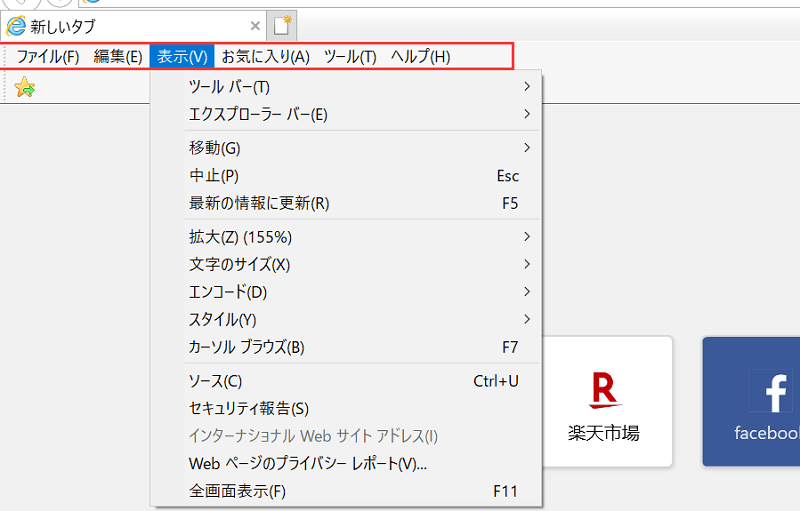
「ツールバー」は一般的によく使う機能をアイコン化して画面上に配置したものです。各アイコンは独自の機能を果たしています。
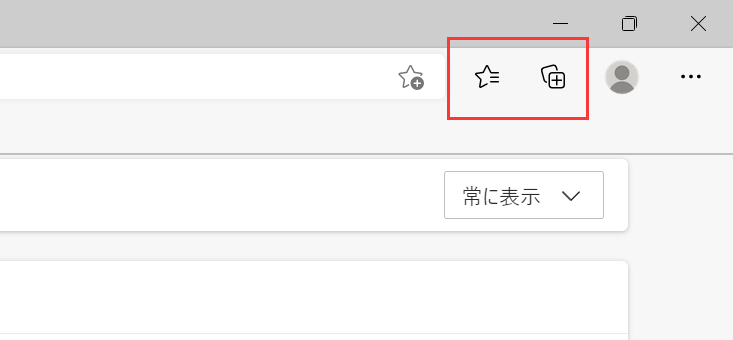
Windows 10パソコンのIEブラウザでツールメニューが表示されないですか?ここで、それを一時的に表示する方法と常に表示する方法を紹介します。
使いたいときだけに使う場合、この一時的に表示する方法がぴったりです。もし、メニューバーを画面に固定(常に表示)するには、以下の手順を実行してください。
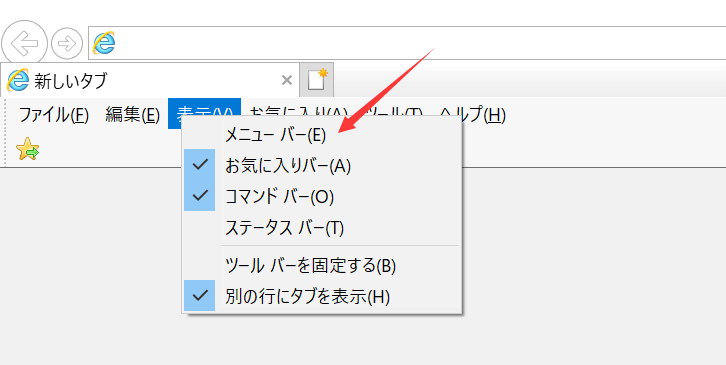
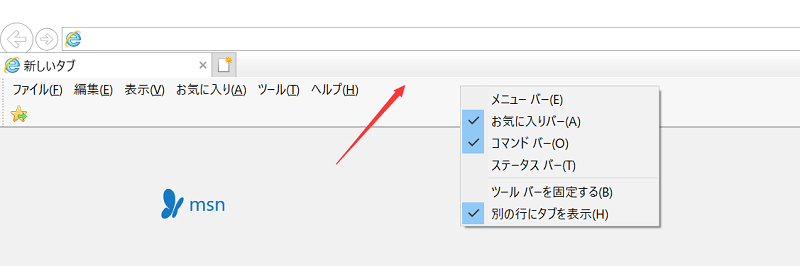
上記二つの方法を介して、メニューバーはIEブラウザの上部に常に表示されます。
実は、最も簡単な方法はタイトルバーを使用することです。
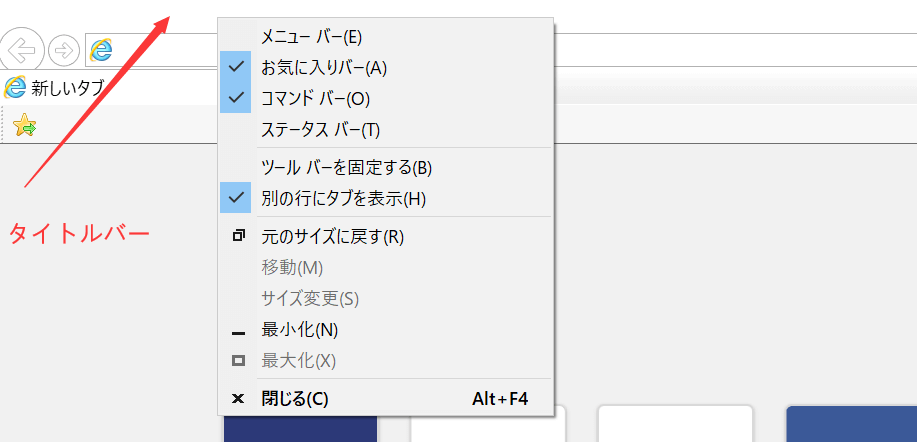
Microsoft Edgeブラウザを使用している場合、ツールメニューが表示されなかったことに気づいたかもしれないです。実は、ツールバーに表示されるものは選択できます。下の方法を見ていきましょう。
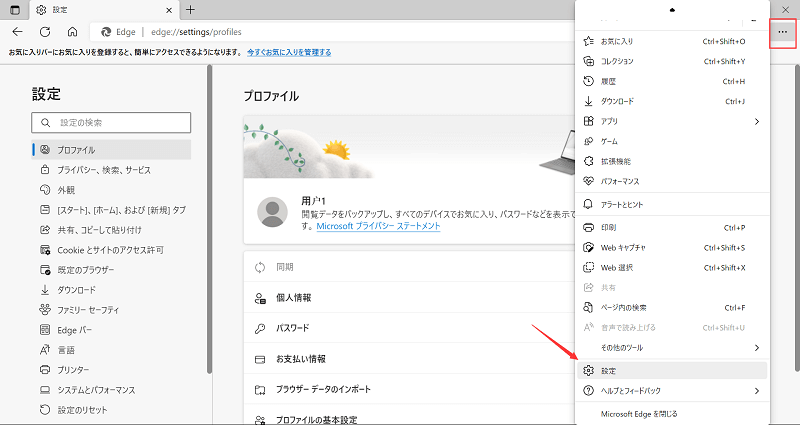
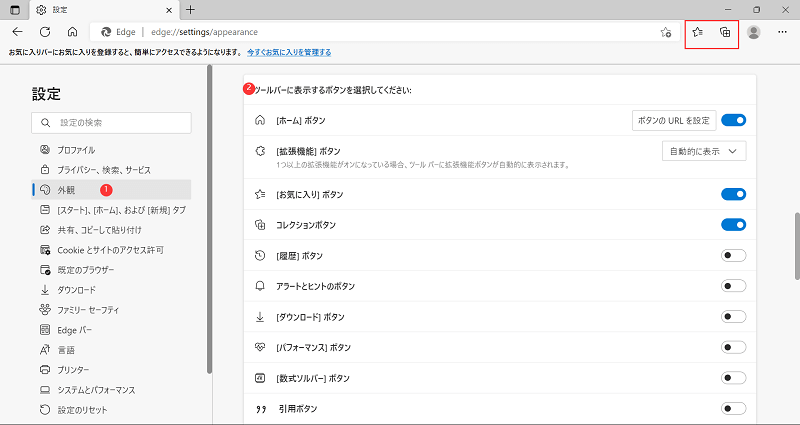
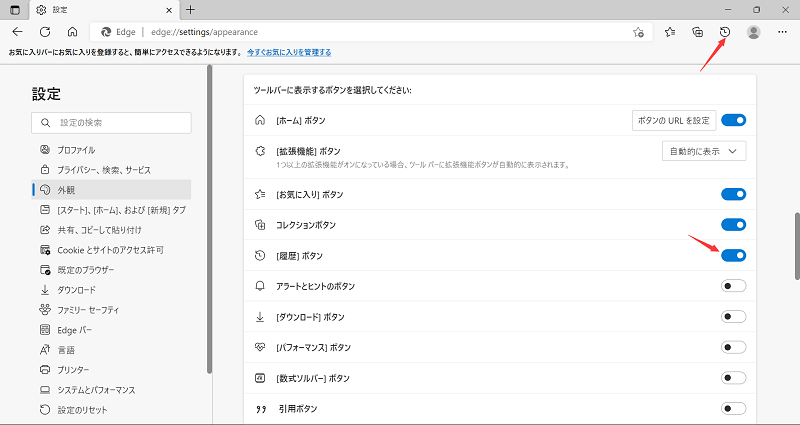
以上、Windows 10パソコンでIEのメニューバーとMicrosoft Edgeのツールバーツールを表示する方法を紹介しました。上記で提供された手順に従って、解決できれば幸いです。
コメント
コメント
人気記事
/
面白いDULL
/
SIMPLE難しい
ありがとうございました! ここにあなたの選択があります:
Excellent
評価: 4.7 / 5 (に基づく 61 評価数)